Почему вы подвешены устройства ошибки DXGI и как его исправить?
Опубликовано: 2025-08-04Сообщение DXGI Error Hund -это одно из самых разочаровывающих сбоев, которые вы можете получить, особенно когда вы играете в высококачественную игру или запускаете программу с тяжелой графикой. Вы находитесь в середине матча, рендеринга или даже просто загружаетесь в карту, и внезапно приложение закрывается без предупреждения.
Эта ошибка связана с DirectX и вашей видеокартой , и она отображается, когда графический процессор перестает реагировать на команды из системы. Это часто затрагивает пользователей с картами NVIDIA или AMD , которые управляют современными играми, 3D -двигателями, такими как Unreal Engine , или инструменты, которые в значительной степени зависят от DirectX 11 или 12 .
Многие люди видят это после обновления, в то время как другие получают это случайным образом во время игры. Ясно, что что -то прерывает связь между вашей игрой и вашей графической системой - и если вы не исправят это, это будет возвращаться.
Но не волнуйтесь. В этом руководстве объясняется, почему ошибка происходит, и показывает, что вы пошаговые исправления работают как на Windows 10, так и на 11 . Независимо от того, является ли причина проблемой драйвера, проблемой мощности или настройкой, похороненной глубоко в реестре, вы найдете реальные решения ниже.
Что такое устройство ошибки DXGI?
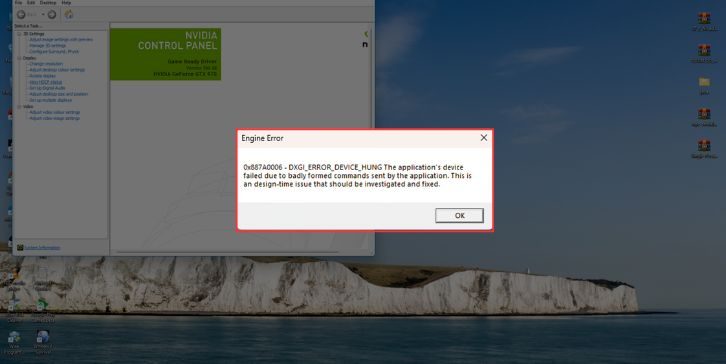
Эта ошибка отображается, когда ваша видеокарта перестает отвечать во время тяжелой задачи, например, игры, 3D -рендеринг или воспроизведение видео. Это обычно в играх DirectX 11 или 12 , особенно когда система не может идти в ногу с загрузкой графического процессора или когда что -то нарушает связь между игрой и драйвером Graphics.
Некоторые пользователи видят этот аварий через секунды после загрузки игры. Другие сообщают об этом во время долгих сессий. В любом случае, это разочаровывает, особенно когда вы находитесь в центре чего -то важного.
Полное сообщение обычно включает в себя DXGI_ERROR_DEVICE_HUNG , а иногда и ссылается на файл, такой как nvlddmkm.sys . Это наиболее распространено у видеокарт NVIDIA , но пользователи AMD тоже не застрахованы.
Это не редкая ошибка. Он появляется в таких играх, как Warzone , Fortnite и такие инструменты, как Unreal Engine , вызывая аварии и даже перезагрузки. Но исправления просты, если вы следуете за ними шаг за шагом.
Что вызывает ошибку DXGI?
За этим сбоем нет ни одной причины - часто это сочетание аппаратного давления, ошибок драйверов или настройки системы, которые не очень хорошо работают вместе. Если ваш графический процессор становится перегруженным или перестает реагировать достаточно быстро, Windows заставляет приложение закрыться. Ниже приведены наиболее распространенные триггеры, которые вызывают ошибку DXGI.
- Тайм -аут графического процессора (настройки TDR слишком низкий)
- Разгоночный графический процессор, вызывая нестабильность
- Поврежденные или устаревшие драйверы графических процессоров
- Игровые ошибки двигателя (Unreal Engine, Unity)
- Недостаточные системные ресурсы (VRAM, RAM)
- Фоновые приложения сталкиваются с потоками графических процессоров
- Неисправный блок питания или перегрев графического процессора
- Обновления Windows, мешающие поведению графического процессора
Как исправить устройство ошибки DXGI?
Решение этой ошибки не всегда требует нового оборудования. В большинстве случаев его можно исправить, изменив несколько настройки, обновляя свои драйверы или уменьшив рабочую нагрузку GPU. Попробуйте каждый метод ниже одного за другим, пока ваша система снова не работает плавно.
Исправление 1: обновление или переустановить драйверы графических процессоров
Старые водители часто приводят к подобным авариям. И иногда даже новый драйвер развращен. Используйте DDU (DDU (DISTAR DIRINGELER), чтобы сначала полностью удалить драйвер графического процессора.
Затем посетите веб -сайт Nvidia или AMD и загрузите последнюю стабильную версию для своей видеокарты. После переустановки перезапустите систему перед снова запуск игры или приложения.
Исправление 2: увеличить задержку TDR в реестре Windows
TDR (обнаружение и восстановление тайм -аута) контролирует, как долго Windows ожидает, прежде чем он решит, что ваш графический процессор перестал работать. Если он слишком короткий, он вылетел слишком рано.
Следуйте этим шагам:
- Нажмите
Win + R, типregeditи нажмите Enter - Перейдите к:
HKEY_LOCAL_MACHINE\SYSTEM\CurrentControlSet\Control\GraphicsDrivers - Щелкните правой кнопкой мыши> New> DWORD (32-битное) значение
- Назовите это
TdrDelay - Установите значение на
10 - Закройте и перезапустите свой компьютер
Это дает графическому процессору больше времени, чтобы ответить под тяжелой нагрузкой.
Исправление 3: слегка поднимите графический процессор
Разливка улучшает производительность, но это также вызывает нестабильность. Некоторые графические процессоры не могут обрабатывать пиковые нагрузки в течение длительных периодов времени, даже если они перекрыты на заводе.
Откройте Afterburner MSI или приложение для настройки GPU и опустите часы ядра и часы памяти на 50–100 МГц. Затем снова проверьте. Это может звучать как понижение, но это часто стабилизирует систему под напряжением DirectX.

Исправление 4: Отключить наложения графических путей
Наложения кажутся безобидными, но многие вызывают скрытые конфликты. Раздоры, Steam, Geforce Experience или даже барьер Windows могут сбоевать двигатели.
Закройте эти приложения перед запуском вашей игры. При необходимости отключите свои наложения полностью в настройках. Некоторые пользователи также сообщают, что сбои, связанные с корой Razer , AMD REVEVE или другими инструментами повышения производительности.
Исправление 5: Нижняя внутриигровая графическая настройка
Если ваш графический процессор близок к его пределам производительности, игра может вызвать сбой под давлением. Сокращение ваших настроек может помочь.
Попробуйте это:
- Снизить свое разрешение на один шаг
- Выключить трассировку лучей, размытие движения и постобработка
- Уменьшить качество текстуры и шейдера
- Перезагрузите игру и посмотрите, работает ли она дольше
Это особенно полезно, если ошибка происходит в определенных картах или сценах.
Исправление 6: Проверьте температуру и мощность графического процессора
Тепло убивает производительность. Если ваш графический процессор работает горячее, чем 85 ° C при нагрузке, он может газет или сбой.
Чтобы контролировать температуру и силу:
- Используйте HWMonitor , GPU-Z или Afterburner
- Проверьте, шипают ли температуры во время игрового процесса
- При необходимости улучшите поток воздуха или очистите пыль
- Также проверьте свою мощность PSU - слабый или стареющий источник питания может не обрабатывать полную нагрузку
Нестабильность мощности является одной из самых пропущенных причин этой ошибки.
FIX 7: Запустите DirectX Diagnostic Tool
Это помогает проверить, есть ли более глубокая проблема с DirectX , вашими драйверами GPU или Windows.
Чтобы сделать это:
- Нажмите
Win + R, введитеdxdiagи нажмите Enter - Подождите, пока он закончит сканирование
- Проверьте вкладку «Показать ошибки»
- Сохраните отчет, если вы связываетесь с поддержкой
Это ничего не исправляет напрямую, но помогает определить совместимость или аппаратные флаги.
Исправление 8: Используйте параметры запуска специфичных для игры
Некоторые игры, особенно нереальные названия Engine 4 , сбои в режиме DX12.
Попробуйте этот обходной путь:
- В Steam щелкните правой кнопкой мыши игры> Свойства
- Под параметрами запуска тип:
-dx11
Это заставляет игру использовать DirectX 11 вместо 12. Она менее требовательна и часто более стабильной.
Ошибка DXGI против устройства DXGI удален: знайте разницу
Легко путать эти две ошибки. Хотя они выглядят похожими, они происходят из разных проблем. Устройство, подвешенное, происходит, когда графический процессор становится без реагирования из -за высокой нагрузки или проблем с драйвером.
Удаленное устройство , с другой стороны, означает, что система считает, что графический процессор отключен или полностью не удался. Обычно это аппаратное или мощное проблема.
Исправления для обоих перекрытий, но для удаленного устройства может потребоваться более глубокое тестирование или замену аппаратного обеспечения.
Когда винить оборудование против программного обеспечения?
Если этот сбой происходит в одной или двух играх, это, вероятно, проблема с драйвером или ошибка для конкретной игры. Вы часто можете решить его с помощью обновлений или в игре.
Но если каждая игра вылетает, или ваш экран станет черным под нагрузкой, ваш графический процессор , блок питания или даже материнская плата может быть нестабильным.
Запустите Furmarm , Heaven Bendch или 3dmark, чтобы испытать тестирование вашей карты. Если он сбоятся во время тестов, это, вероятно, проблема с аппаратным обеспечением, а не программное обеспечение.
Советы, чтобы избежать этой ошибки в будущем
После того, как вы исправите проблему, это хорошая идея, чтобы держать вашу систему в стабильном состоянии, чтобы она не вернулась. Приведенные ниже советы могут помочь вам поддерживать производительность, защитить свой графический процессор и избежать будущих сбоев, таких как подвешенное устройство DXGI.
- Держите водители обновлять
- Избегайте высоких или нестабильных переворот
- Не запускайте фоновые наложения во время игр
- Часто следите за температурой и очищайте компьютер
- Используйте надежный источник питания с достаточной мощностью
- Установите дополнительные обновления Windows для совместимости с графическим процессором
- Придерживаться рекомендуемых настройки игры
- Обновите прошивку GPU, если исправление выпускается
Последние мысли
Устройство ошибки DXGI, подвешенное, может показаться серьезным, но в большинстве случаев оно вызвано чем -то, что вы можете исправить дома. Будь то нестабильный драйвер графического процессора, слишком много тепла или фоновый наложение, столкнувшись с вашей игрой, вы не застряли.
Исправления, такие как увеличение задержки TDR или недостаточное количество, могут показаться техническими, но они помогли тысячам игроков сохранить свои игры. Примите это шаг за шагом. И если ваш графический процессор все еще плохо себя ведет себя после всего - не исключает оборудования.
